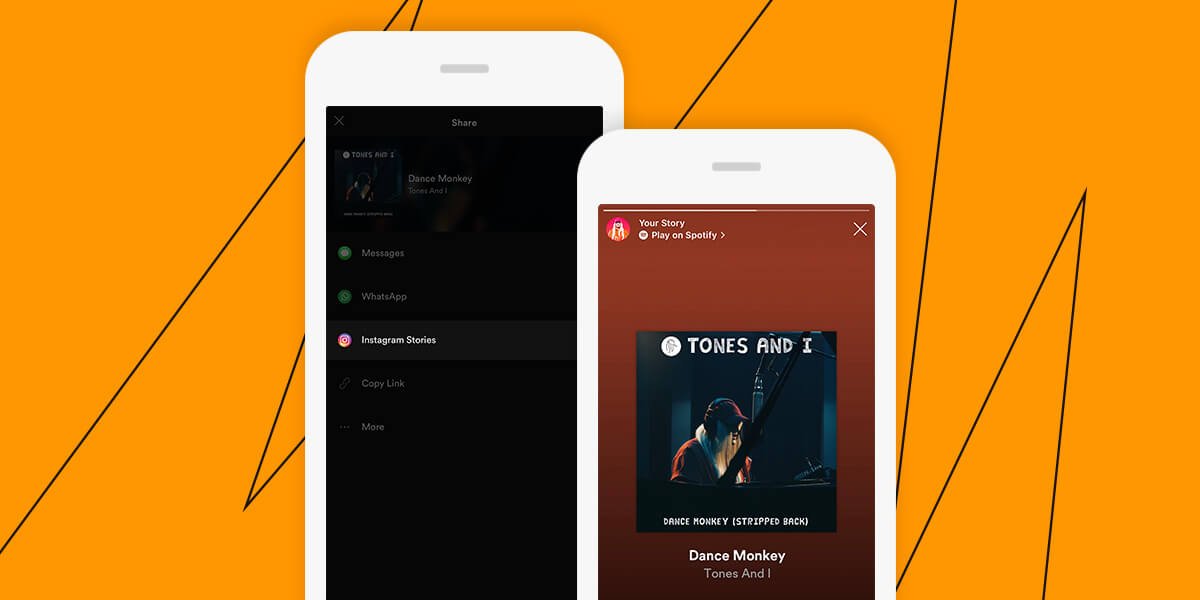Spotify er et af de førende navne inden for musikstreaming, men der er stadig mange mennesker, der ikke bruger Spotify til at lytte til musik. Men hvis du deler en Spotify-playliste med venner, er der en god chance for, at de også bliver Spotify-lyttere. I mellemtiden kan du få dine venner til at nyde de perfekte numre eller afspilningslister. Hvordan deler man en playliste fra Spotify? Instagram kunne være en god platform for dig at dele, og jamen, vi skal vise dig præcis, hvordan du tilføjer Spotify-musik til Instagram Story.
For flere år siden annoncerede Spotify, at de byggede en helt ny integration med Instagram. Denne funktion giver alle brugere mulighed for nemt at dele Spotify-sange på Instagram for at lade flere mennesker vide, hvad de foretrækker at lytte til. Her er en vejledning i, hvordan du tilføjer Spotify til Instagram Story til deling ved at bruge din telefon eller tablet med lethed.
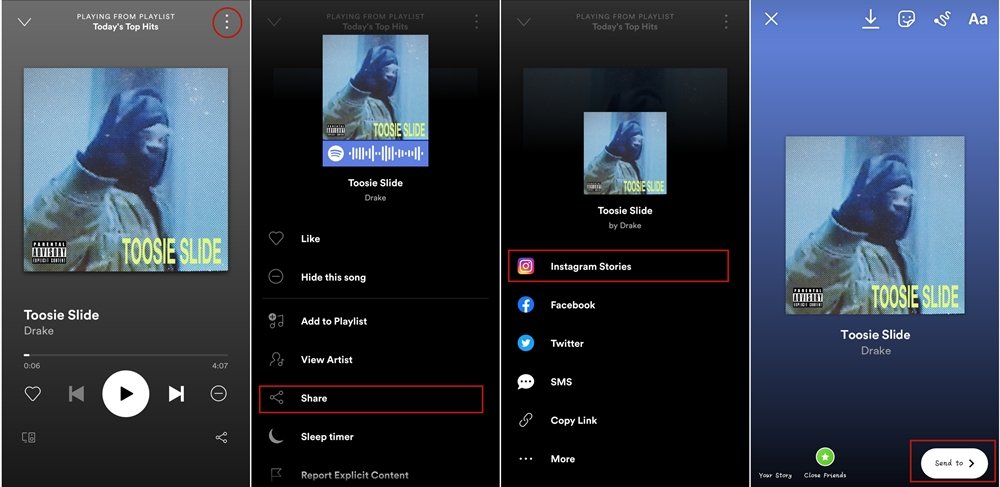
Trin 1. Start Spotify-appen på din telefon eller tablet, og vælg et nummer at afspille på din enhed.
Trin 2. Hvis du vil dele det nummer, du lytter til, skal du trykke på de tre prikker i øverste højre hjørne af skærmen.
Trin 3. Rul ned for at finde Del mulighed og tryk på den.
Trin 4. Vælg Instagram-historier fra listen over delingsmuligheder.
Trin 5. Derefter vises et pop op-vindue, hvor du kan foretage justeringer af din historie, såsom tilføjelse af tekst eller klistermærker, før du poster.
Trin 6. Når du er færdig med at redigere dit indlæg, skal du trykke på Sende nederst på skærmen.
Trin 7. Tryk på Del ud for Din historie, så kan du dele Spotify på Instagram.
Del 2. Sådan lytter du til Spotify-musik fra Instagram Story
Det er nemt for dig at tilføje Spotify-sange til Instagram Story. I mellemtiden, når du finder en bestemt Spotify-musik fra en andens historie på Instagram, har du også mulighed for at åbne den fra din Instagram. Alle mennesker kan åbne Spotify fra Instagram, hvis de er interesserede i sangen, der er optaget på Instagram-historien.
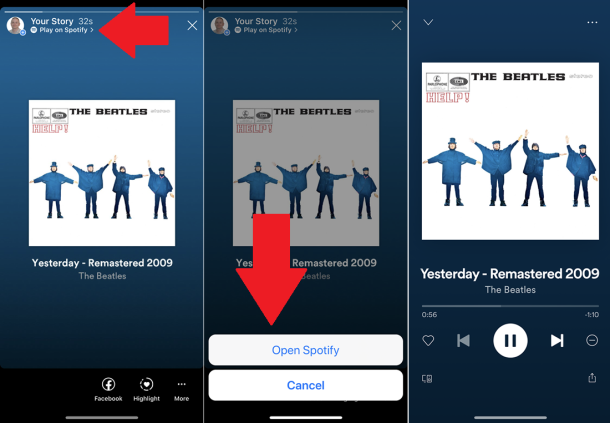
Trin 1. Åbn din historie eller andres historier på Instagram.
Trin 2. Tryk på Spil på Spotify mulighed ved siden af profilbilledet.
Trin 3. Vælg indstillingen Åbn Spotify for at åbne sangen.
Sangen afspilles straks på din Spotify. Men du skal først logge ind på din Spotify-konto for at dette virker.
Del 3. Alternativ måde at tilføje Spotify til Instagram Story
Med opdateringen af deling af Spotify-musik på den sociale platform kan du tilføje en Instagram Stories-indstilling til delemenuen for afspilningslister, album, numre og kunstnere. Det er en af de nemmeste måder at udtrykke en stemning på eller fortælle en historie ved at dele vores yndlingssange. Lydkvaliteten bliver dog ikke nær så god, som hvis du tilføjer den direkte til Instagram Stories.
For at tilføje din yndlings Spotify-musik til Instagram Stories med fantastisk lydkvalitet og perfekt musikydelse, er den bedste metode at flette dine yndlings Spotify-sange ind i din video. Der er masser af programmer til at tilføje musik til videoen, og her vil vi tage InShot Video Editor som et eksempel. Den følgende del viser dig, hvordan du tilføjer Spotify-musik til Instagram-videoer til deling.
Hvis du vil tilføje Spotify-sange til video ved at bruge InShot Video Editor eller andre programmer, skal du først konvertere Spotify-sange til MP3 eller andre almindelige formater. For at fuldføre konverteringen af Spotify-musik, har du brug for hjælp fra MobePas Music Converter . Det er en professionel og kraftfuld lydkonverter til Spotify, der giver dig mulighed for at downloade og konvertere Spotify-musik til flere almindelige lydformater.
Nøglefunktioner i MobePas Music Converter
- Download nemt Spotify-afspilningslister, sange og album med gratis konti
- Konverter Spotify-musik til MP3, WAV, FLAC og andre lydformater
- Behold Spotify-musiknumre med tabsfri lydkvalitet og ID3-tags
- Fjern annoncer og DRM-beskyttelse fra Spotify-musik med 5 × hurtigere hastighed
Download musik fra Spotify til MP3
Download og installer MobePas Music Converter på din computer. Følg derefter nedenstående trin for at udtrække musik fra Spotify til MP3 i 3 trin.
Prøv det gratis Prøv det gratis
Trin 1. Tilføj Spotify-sange, du vil dele
Start med at åbne MobePas Music Converter, og den indlæser Spotify-appen automatisk. Find derefter den musik, du vil downloade på Spotify, og træk og slip direkte din valgte Spotify-musik til hovedskærmen på konverteren. Eller du kan kopiere og indsætte URL'en til nummeret eller afspilningslisten fra Spotify til søgefeltet på MobePas Music Converter.

Trin 2. Indstil outputparameteren for Spotify
Efter at have uploadet din valgte Spotify-musik til konverteren, bliver du bedt om at konfigurere alle slags lydindstillinger ved at klikke menu > Præferencer > Konvertere . I henhold til din personlige efterspørgsel kan du indstille output-lydformatet som MP3 eller andre formater. For at få bedre lydkvalitet kan du justere lydkanalen, bithastigheden, samplingshastigheden og mere i denne indstilling.

Trin 3. Begynd at downloade musik fra Spotify
Du kan klikke på Konvertere knappen for at konvertere og downloade musik fra Spotify. Bare vent et stykke tid, og du kan få al konverteret Spotify-musik. Al musik kan findes i den lokale mappe på din personlige computer ved at klikke på Konverterede ikon. Så fortsætter du med at klikke på Søg ikon for at navigere til mappen.

Prøv det gratis Prøv det gratis
Føj Spotify-musik til video i InShot
Nu kan du overføre alle de konverterede Spotify-musikfiler til din iPhone eller Android-telefon. Åbn derefter InShot Video Editor på din telefon, og opret en ny video for at tilføje Spotify-musik.
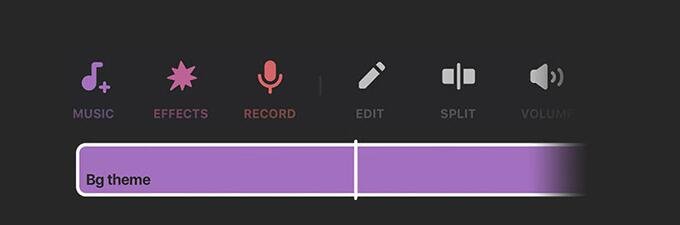
1) Start først InShot-appen og opret et nyt projekt.
2) Tryk derefter på musikmenuen nederst på skærmen.
3) vælg derefter at tilføje Spotify-sange fra den lokale mappe.
4) Post endelig din video på din Instagram-historie efter redigering.
Konklusion
Det er så spændende at se alle de forskellige måder at dele dine yndlingssange fra Spotify på Instagram. Du kan vælge at dele Spotify-album, numre, kunstnere og afspilningslister direkte til Instagram Stories. Eller for at gøre dine Instagram-historier mere levende og interessante, kan du vælge at tilpasse dine sange efter de forskellige klip i din video. Her MobePas Music Converter får dig til at dele Spotify-musik på Instagram mere perfekt.
Prøv det gratis Prøv det gratis